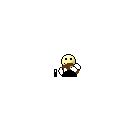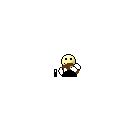Pues mira, me he picado con el tema del secuenciador y os dejo por aquí unas líneas para quienes no lo conozcáis, porque la verdad es que anda escondido:
OS PASO EL ARCHIVO EN PDF por si os parece más comodo. Justo abajo

Partamos de un sonido Init, para ello en la pantalla principal de patch, pulsamos MENU, arriba a la derecha y escogemos la opción PATCH init.
El sonido es continuo y solo está encendido un oscilador como podréis ver. Para comprobarlo en los menús de abajo pulsáis en OSC2 y justo a la izquierda hay un botón que pone OFF. Si lo presionáis veréis que el sonido se vuelve algo más "metálico". Esto es porque se suman los dos OSCILADORES, el primero con la onda SAW y el segundo con la onda Super-SAW. Si queréis probar como conjugan otros tipos de onda solo tenéis que ir haciendo combinaciones y probando los sonidos utilizando las flechitas de arriba y abajo que aparecen en la pantalla.
Para nuestro ejemplo seleccionaremos en el OSC1 la onda SAW y en el OSC2, la onda SQUARE.
La idea es hacer un sonido que contenga 2 líneas de secuencia, así que bajaremos la frecuencia de onda del OSC2 a -12. Para ello en la Página de OSC2, en el menú de la izquierda pulsáis Pitch, seleccionamos el control Pitch y lo ponemos en -36. Ahora parecerá que hay un único sonido.
Para dar un toque algo más áspero pondremos Fine en +7 y si queréis marcianear un poco podemos jugar con la profundidad de envío del LFO sobre el pitch aumentando el valor Pit LFO Dp, no os olvidéis de volver a colocarlo en 0.
Accedamos ya al Step Mod. En la lengüeta Com, la primera de la fila de abajo. Pulsamos en el boto azul del mismo nombre: Step Mod y ser abrirá la página Multi Step Modulator.
Vamos a ver esta página un poco por encima. Abajo tenemos 4 botones A, B, C Y D, están en verde si los pulsamos los apagamos, así que dejamos los 4 encendidos. Justo debajo hay cuatro lengüetas: Track A, B, C Y D. Pulsando en ellas veremos que el único parámetro que cambia en la pantalla es el cuadrito azul donde se selecciona el envío de la secuencia, por ejemplo en el A aparece OSC1+2-PIT-CRS, en el Track B: CSM-P1 FREQ., y así en los 4 tracks. Esos valores se pueden cambiar y dependiendo del valor seleccionado conseguiremos que nuestro sonido haga cosas diferentes a lo largo de su duración. Para cambiar esos valores solo debemos pulsar en la tecla List, abajo a la derecha.
Construyamos la primera secuencia con el primer oscilador. Encender el Step Mod pulsando la tecla OFF, de este modo encenderemos el secuenciador por pasos y veremos como arriba los cuadraditos rojos se iluminan en naranja avanzando hacia la derecha.
Para no “liarnos” con los dos osciladores os recomiendo que apaguéis el OSC2. Para ellos pulsáis EXIT en el panel frontal. Vais a la lengüeta OSC2 y pulsáis ON, para que se desactive dicho oscilador.
Volvamos al Step Mod--->Com---->Step Mod.
Como veis, el secuenciador sigue encendido. Es hora de utilizar el botón list para asignar un valor a nuestra primera secuencia. Pulsamos por tanto LIST y aparecerá una nueva pantalla con varias lengüetas abajo. Vamos a la lengüeta OSC1 y seleccionamos 04: OSC1-PIT-CRS. Pulsamos OK y volveremos a la pantalla del Step Mod.
En la pantalla observareis que hay una fila con 16 valores que podemos modificar en el XT con los ocho controles del panel frontal, si queréis seleccionar los 8 restantes solo debéis pulsar en la pantalla encima de la fila de knobs que va del 9 al 16. También podemos movernos por las casillas de valores pulsando en cualquiera de ellas y con las flechas de dirección del panel frontal. Para modificar el valor podemos usar el botón VALUE o las teclas DEC e INC también en el panel frontal.
Antes de oír el sonido vamos a introducir los valores de la secuencia con los siguientes datos.
Casilla Valor
2--------------7
4--------------10
7--------------(-2)
10------------(-12)
13------------3
14------------2
16------------12
Pulsemos ahora la tecla PREVIEW en el panel frontal o pulsemos una tecla en el teclado, lo interesante en el teclado, es que la secuencia responde al tono de la nota que pulsamos.
Este es el funcionamiento de un secuenciador por pasos al estilo “analógico”.
Podemos cambiar la dirección de la secuencia utilizando la casilla Dir, justo al lado del botón LOOP. Por ejemplo, donde pone FWD1 seleccionar BWD1 y nuestra secuencia se interpretará en dirección contraria, si seleccionamos BWD3 la secuencia bajara y luego subirá haciéndola “más larga”. Para nuestro patch, dejémosla en FWD1.
Vamos a construir ahora un bajo para esta secuencia utilizando la lengüeta Track B. Pulsamos sobre Track B, si os fijáis los valores que introdujimos en la pantalla desaparecen, pulsamos el botón LIST en Destination y abajo la lengüeta OSC2, seleccionando el valor 18:OSC2-PIT CRS y pulsando por último el botón OK.
Recordad que el OSC2 está apagado, lo apagamos para oír con más claridad las modificaciones del OSC1 y es hora de encenderlo pulsando: EXIT en el panel frontal-->OSC2--->y la tecla OFF para encenderlo.
Si escucháis el sonido ahora, es como más grueso. El OSC1 sigue la secuencia que programamos mientras que el OSC2 se mantiene en el mismo tono.
Volvemos al Step Mod: Lengüeta COM---->Step Mod. Si nada ha cambiado seguimos en la lengüeta Track B y en la línea de destino aparecerá OSC2-PIT-CRS, si no es así volved a seleccionar el destino con la tecla List.
Puesto que el bajo va a ser más sencillo vamos a hacer que esta secuencia solo tenga 8 pasos. Para ello vamos a la casilla EndP, donde vemos que hay un 16 y lo bajamos a 8. Las luces de arriba solo se encenderán hasta el cuadrito 8 y luego volverán al principio.
Introduzcamos los valores como hicimos en el Track A:
Casilla Valor
1----------------12
3---------------(-12)
6---------------7
Es hora de oír nuestros dos Osciladores haciendo secuencias distintas

Hasta aquí no ha sido muy complejo. Es imprescindible saber manejarnos por la pantalla y los controles y sobre todo repetir el ejercicio varias veces para no olvidarnos de los pasos que hemos dado, aunque supongo que lo mejor es conocer y comprender los pasos y el significado que tiene lo que hemos hecho hasta ahora.
En este punto es recomendable guardar el sonido para continuar con más pruebas. Para ello pulsa EXIT en el panel frontal, MENU en la esquina superior derecha y PATCH write. Renombra el Patch a STEP MOD JOB, pues nos servirá para otros ejercicios.
En este punto es interesante ver el resultado de nuestra secuencia cambiando los tipos de onda. Para ello, desde la pantalla principal PATCH PLAY, selecciona OSC1 y navega entre los tipos de onda. Para continuar el ejercicio seleccionaremos SUPER-SAW.
Ahora vayamos al OSC2 para realizar la misma tarea. Aquí es muy interesante el efecto que produce la onda FEEDBACK-OSC o JUNO, pero para continuar lo dejaremos en SQUARE.
Volvamos al Step Mod pulsando en COM y Step Mod, es hora de pintar un poco

Seleccionamos la lengüeta Track C, vamos a LIST y ahora la lengüeta COSM1. Pulsamos sobre 32:CSM1-P1 FREQ y OK. Lo que vamos a hacer a continuación es secuenciar el filtro. Dependiendo como lo hagamos obtendremos un resultado u otro, así que probaremos los dos:
Es importante entender que para que las modificaciones en el filtro sean notorias, este no debe estar abierto del todo, es decir, si el parámetro cutoff está en su valor máximo cualquier modulador o “modificación” que hagamos sobre no tendrá ningún efecto, pues el filtro ya está en su nivel máximo.
Para entender mejor esto vayamos al primer filtro. Pulsamos EXIT en el panel frontal y a continuación COSM1. Es importante ver que tipo de filtro vamos a aplicar a nuestro sonido. Para ello seleccionaremos la lengüeta COSM type, arriba a la izquierda.
Aquí están todos los tipos de filtro que tiene nuestro VSYNTH, que como podéis ver, no son pocos. Para el ejercicio usaremos un típico Low Pass Filter o filtro pasabajo.
Seleccionamos la casilla TVF y en el listado de abajo LPF. Vayamos ahora a la lengüeta Cutoff . Aquí el valor Freq está al máximo 127, es decir nuestro filtro está completamente abierto. Tocad en el teclado o con la tecla PREVIEW y veréis como el filtro se cierra haciendo nuestro sonido más oscuro. Para nuestro ejercicio lo dejaremos en el valor 70 y de nuevo si queréis marcianear un poco podéis modificar un poco el valor LFO Dp, aunque no olvidéis dejarlo en 0. En otra ocasión veremos como jugar con los LFO.
Volvamos a el Step Mod (Ya deberías saber volver solo

COM y Step Mod.
Seguimos en el Track C, si la línea de destino ha cambiado, pulsa LIST, COSM1 y 32: CSM1-P1. (Como habrás intuido ya, lo que vemos en esta lista es un listado de los parámetros de las distintas pantallas o secciones que tiene el sinte).
Pulsamos OK
Es hora de secuenciar nuestro filtro pero vamos a hacerlo de un modo distinto: En la pantalla localiza la tecla SMOOTH, junto a STEP. Coloca tu dedo justo al principio del rectángulo negro del step sequencer, en la línea que parece dividir dicho rectángulo y ve dibujando una S, de modo que la primera mitad de la S llegue hasta el valor 8 o 9 por arriba y del 9 al 10 se agrande por debajo, sería algo así como muestra el dibujo:
Al oír el sonido vemos como el filtro se abre y se cierra, haciéndolo más opaco o brillante en el tiempo. Si hemos pintado las líneas muy gruesas por debajo, puede llegar el momento en el que el filtro se cierre del todo y el sonido se haga inaudible, por lo que es conveniente que no toque el extremo inferior del recuadro negro.
Este es un modo de hacer que el filtro realice cambios en el tiempo acompañando nuestra secuencia, pero no es digamos “sorprendente”, pues podríamos conseguir el mismo efecto con una envolvente o con un LFO, así que borraremos nuestro “dibujo” y secuenciaremos el filtro de modo más interesante.
Para ello pulsamos MENU arriba a la Derecha. Como veis es un menú diferente al normal, pues está dedicado al Step Sequencer. Ahora seleccionamos Reset Value, no os preocupéis que solo borra la entrada del Track o pista que tengamos seleccionado.
El recuadro negro estará ahora vacío listo para nuevas entradas. Seleccionamos ahora el botón STEP, junto a SMOOTH e introduciremos nuestros valores:
Casilla Valor
2-----------32
4-----------36
7-----------38
12----------50
14---------(-5)
15---------17
El resultado es ahora más “curioso”, pues el filtro solo se abrirá en los pasos seleccionados con la intensidad que le hayamos marcado en cada paso.
Si te parece que el sonido de la secuencia general es demasiado apagado, esto ya es a gusto del consumidor, podemos abrir un poco más el filtro. Para ello pulsa 2 veces EXIT en el panel frontal. Ya estamos en el panel principal y si te fijas justo en el centro hay un cuadrado llamado COSM1 TVF, es nuestro filtro y podemos modificar la frecuencia de corte con el Knob 5 en el XT, supongo que la versión teclado tiene su Knob dedicado.
A medida que aumentamos el valor del filtro nuestro sonido se hace en general más “claro”, pero también se pierde el efecto que hicimos con el Step Mod sobre el filtro casi hasta desaparecer en el nivel máximo. Para continuar nuestro patch lo dejaremos tres líneas por encima de la mitad, o para hacerlo con mayor precisión pulsamos sobre la lengüeta COSM1 y pondremos el valor de Freq en 82.
Vamos por último a usar el último Track D, que será el más divertido

.
Vuelve al Step Mod, (Ahora no hay escusa para saber como ir hasta el)….., está bieeen: COM y Step Mod y selecciona la lengüeta Track D.
A estas alturas supongo que imaginaras la cantidad de parámetros que podemos asignar aquí, pero para hacer nuestro sonido más “envolvente” vamos a seleccionar en LIST la lengüeta TVA y el control 66: TVA-LFO-PAN. Pulsa OK.
Para que el efecto sea lo más notable posible rellenaremos nuestras casillas con valores extremos del siguiente modo:
Casilla Valor
9----------63
11--------(-63)
13--------63
15--------(-63)
Al oír el sonido veras que en la segunda mitad de la secuencia el sonido hace un juego panorámico que hemos conseguido con este control. Fácil ¿No?.
Hasta aquí el uso del Step Mod, que estoy seguro que ya manejamos y entendemos perfectamente.
Guardad el sonido en memoria porque volveremos con el y más asignaciones.
Como último divertimento vamos a Arpegiar nuestra secuencia. Para ello desde la pantalla principal PATCH play, una vez guardado el sonido, pulsamos en la lengüeta COM y luego en Arpeggio. Pulsamos la tecla OFF, para encenderlo y en la línea de abajo el símbolo de 2 flechas apuntando a la derecha +2. Por último Hold para que el arpegio permanezca pulsado y para rematar, en la sección EFECTOS aplicad en el MFX el efecto nº 16:AnalogDelay-Chorus. No olvidéis jugar con el Filtrooo y os recomiendo poner el TEMPO a 110.
Ya estáis preparados para ser los próximos Tangerine Dream.
Seguimos pronto

.
RECORDAD: Entender nuestros pasos es fundamental. Parecen muchos movimientos, pero es cuestión de repetir el proceso una y otra vez. Aplicad vuestros envíos con el botón LIST de la sección Step Mod, no so preocupéis si no conseguís resultados, lo iremos viendo y programad vuestras propias secuencias.
Os recuerdo que en el menú del Step Mod, tenéis una opción de Presets que podéis usar como plantillas